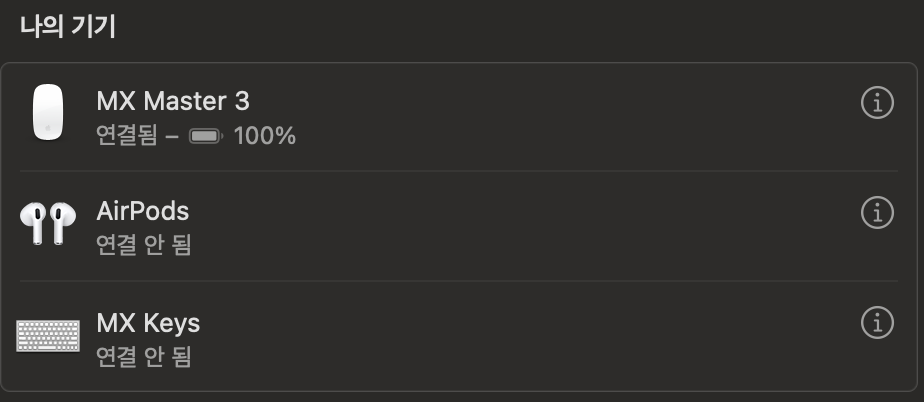로지텍 마우스 배터리 잔량 확인방법에 대해 포스팅해보겠습니다.
현재 사용중인 마우스는 MX Master3인데요.
제가 사용중인 마우스는 배터리잔량이 마우스 자체에 표기되지 않아 배터리가 없는 경우를 미리 대비할 수가 없어 불편했는데요.
주로 사용중인 PC에 로지텍 앱을 설치하여 확인 가능하니 불편함은 해결완료!
macOS에서 배터리잔량만 확인하는 방법도 있지만
오늘은 배터리가 조금 남았을 때 알림을 받는 설정을 해보려고 합니다.
먼저 로지텍 Logi Options를 설치합니다.
Logitech Options 커스텀 소프트웨어 다운로드
Logitech Options는 최적의 생산성과 창의력을 위해 기능을 잠금 해제하여 마우스, 키보드, 터치패드를 커스텀할 수 있게 해줍니다.
www.logitech.com
저는 mac을 사용하기 때문에 macOS 12이상용을 다운받았어요.

설치파일을 다운로드 후 설치를 실행하면 아래와 같은 화면이 나옵니다.

설치를 완료하니 이런 화면이 뜨는군요.
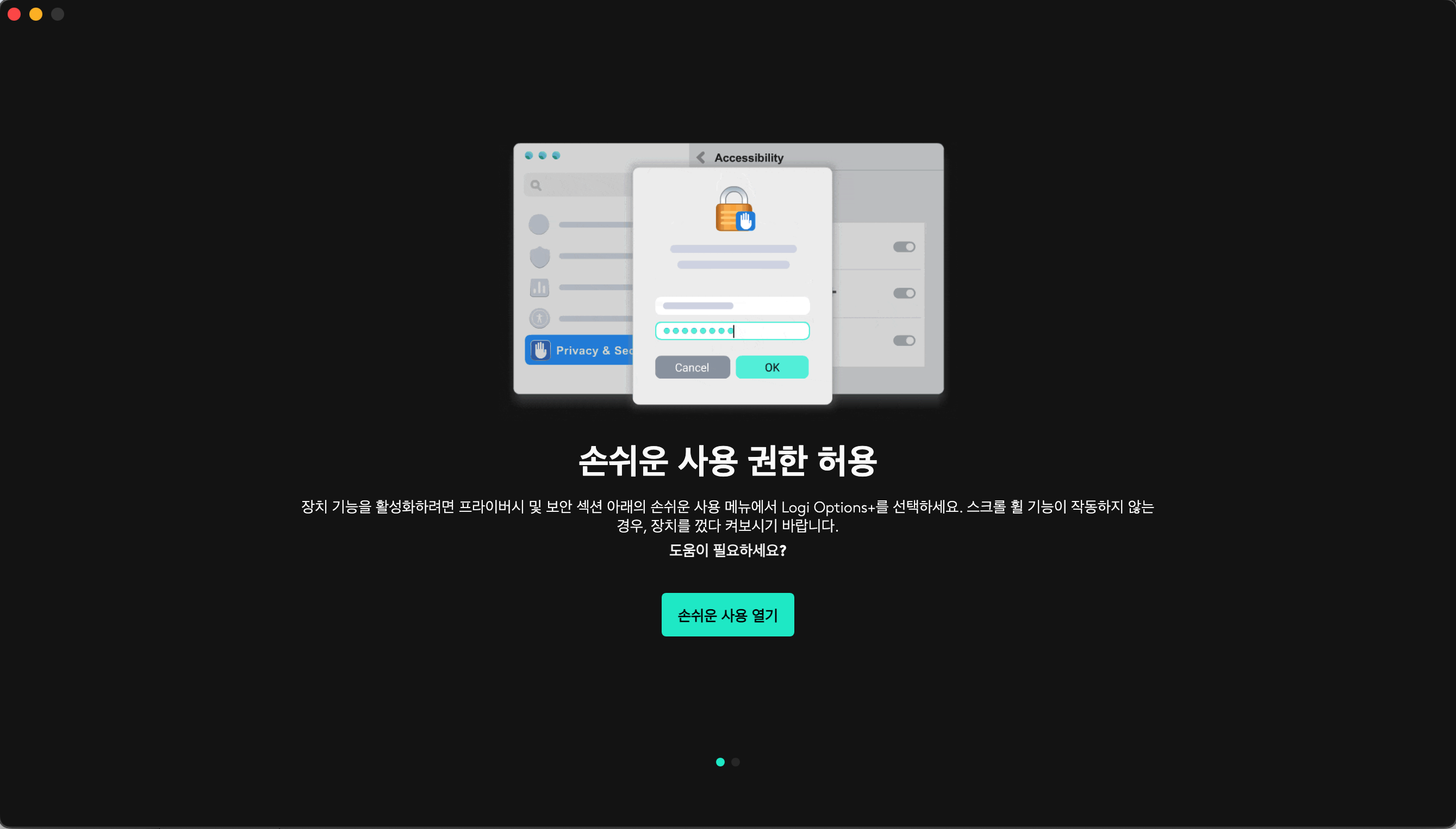
mac의 경우 손쉬운 사용 권한을 허용해야 사용가능 했어요.
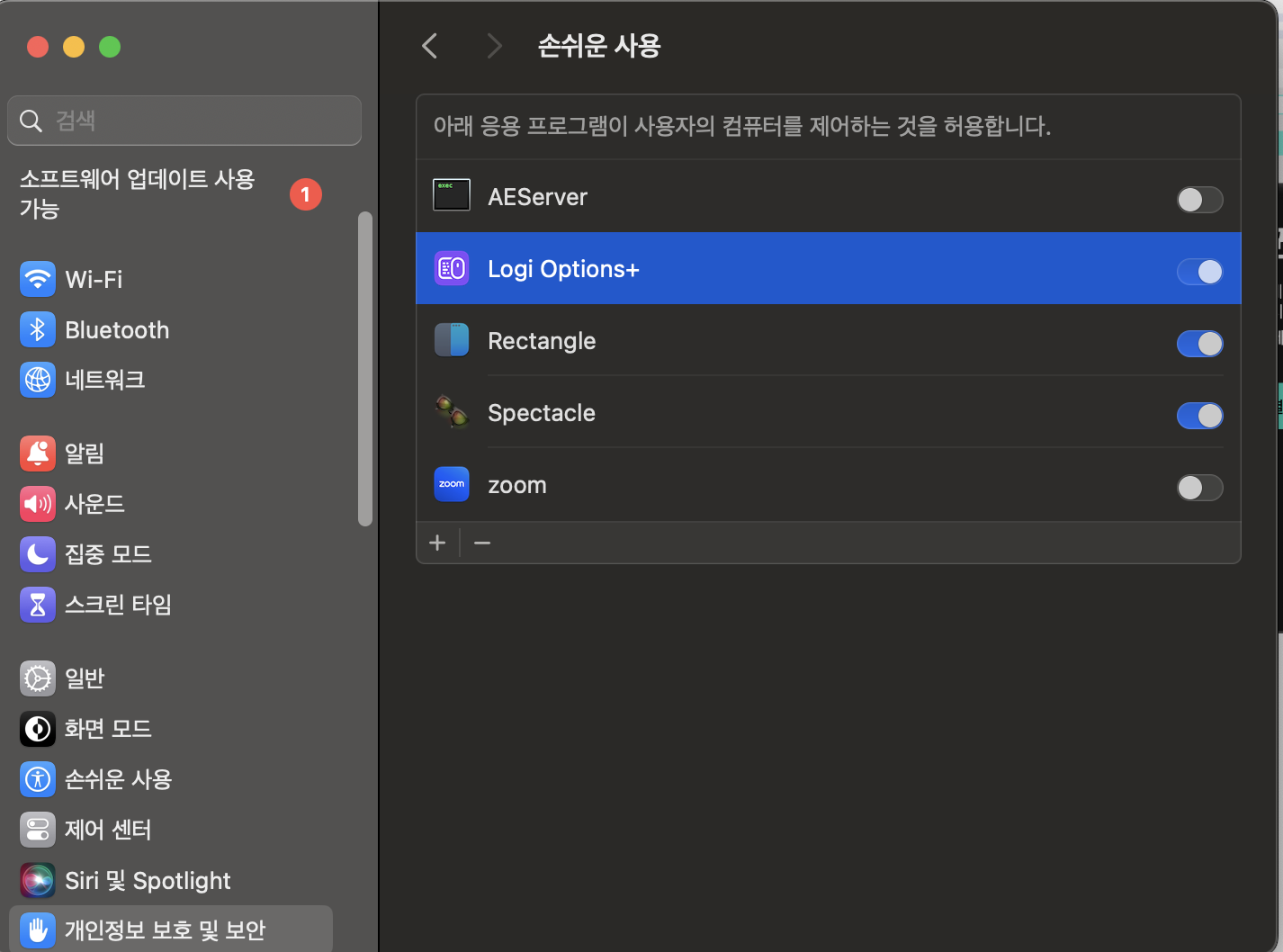
다음으로는 입력 모니터링 권한 허용이 필요하군요.
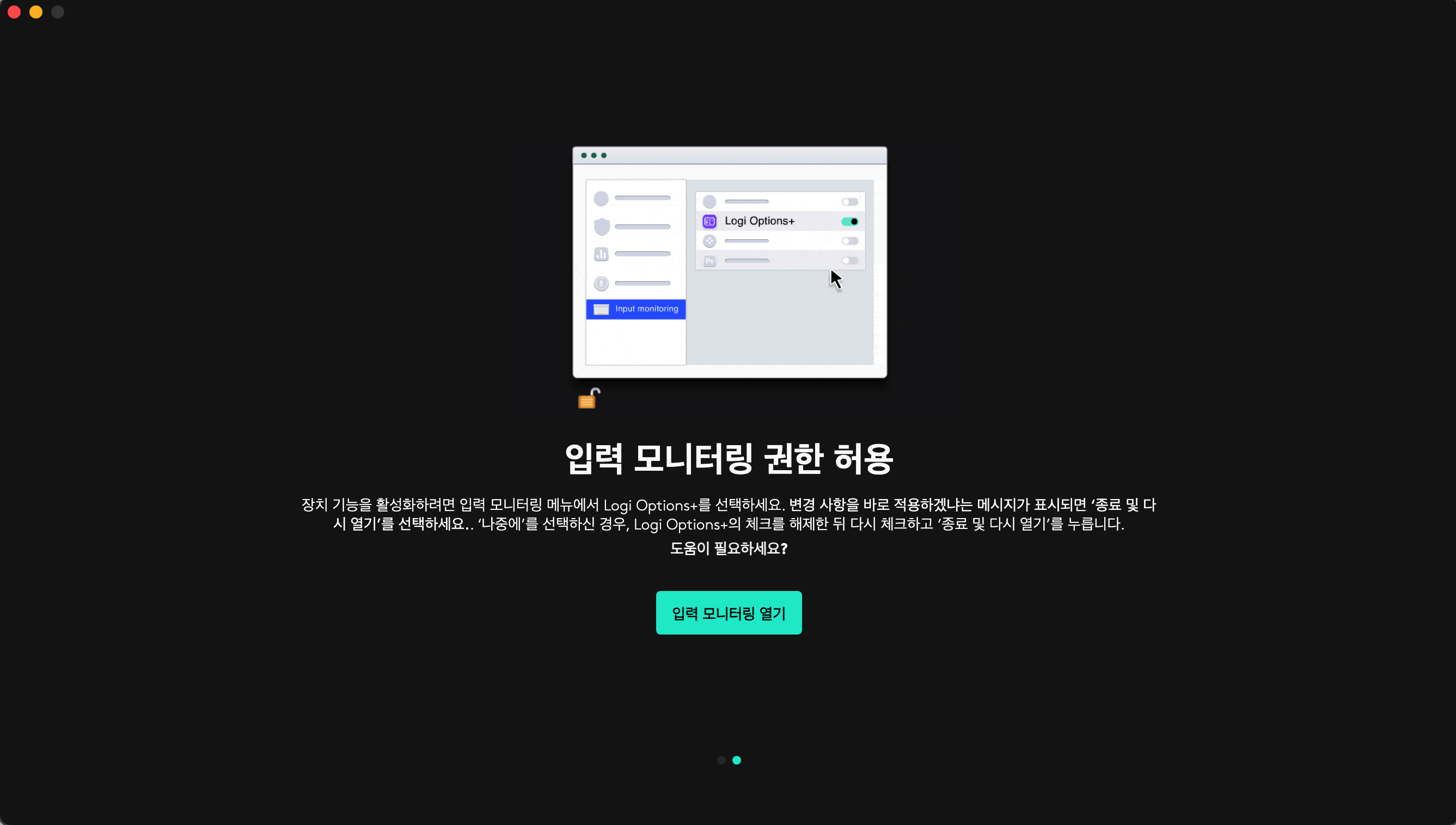
mac을 잘 사용하지 못하더라도 사용방법을 쉽게 안내해주니 걱정마세요.
입력 모니터링에서 Logi Options+를 허용해줍니다.
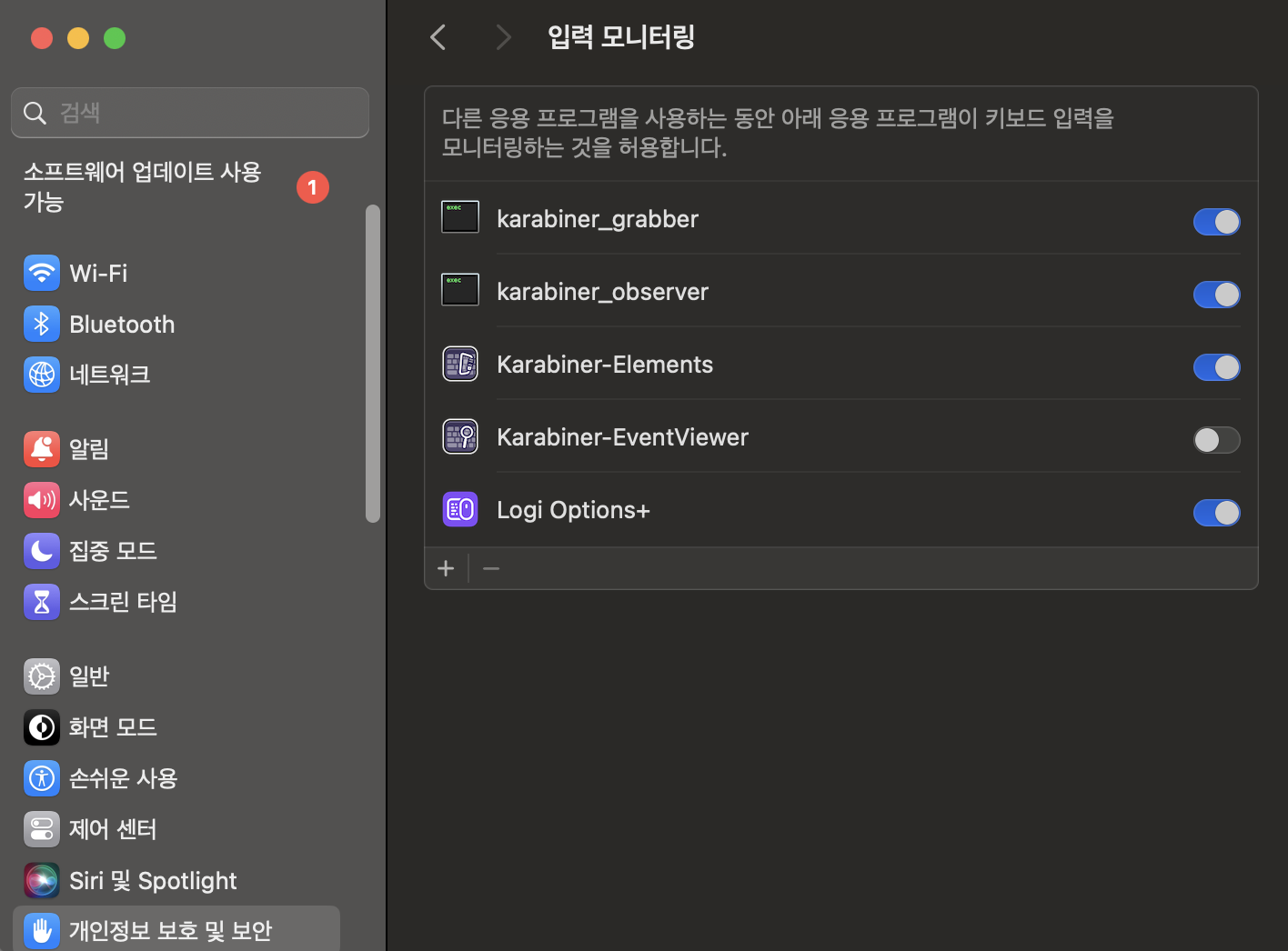
위 두가지 설정이 끝나면 Logi Options+의 사용준비가 완료되었어요.

중간에 귀찮은 설정 단계, 로그인 등은 모두 건너뛰기를 하니 현재 연결되어 있는 마우스가 딱 뜨네요.
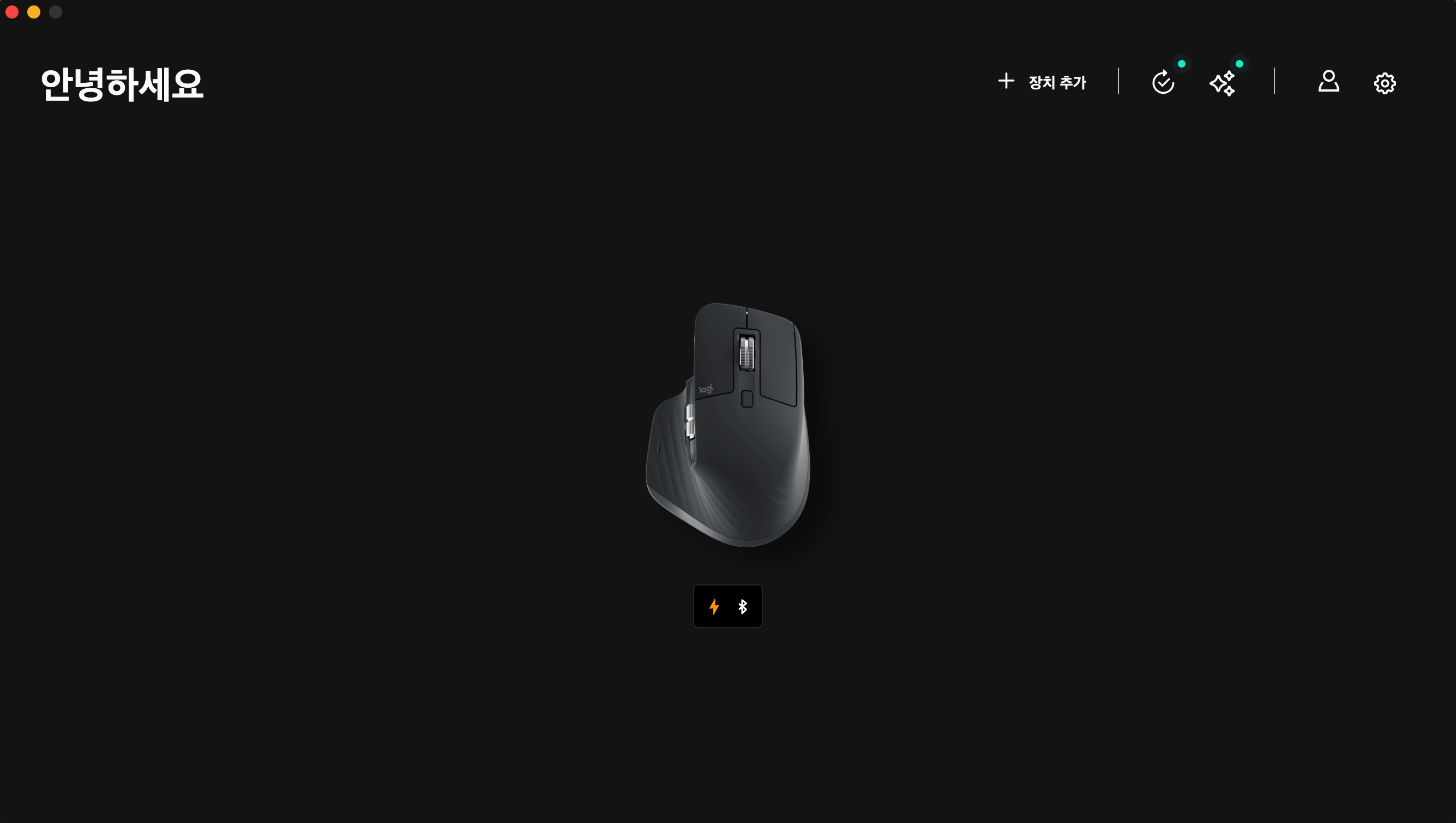
커서를 배터리와 블루투스 아이콘에 가져가면 아래와 같이 상태가 보이게 됩니다.
현재는 충전중이라 충전중이라고 표시되고요.
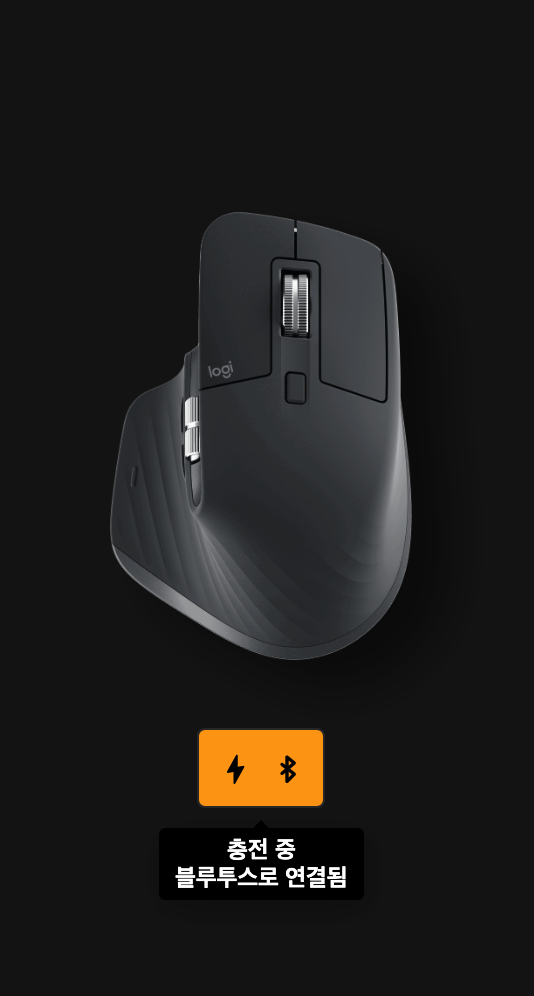
충전케이블을 빼니 현재 상태가 보여져요.
배터리가 완전충전 되었고, 블루투스로 연결 되어 있는 것을 확인할 수 있네요.
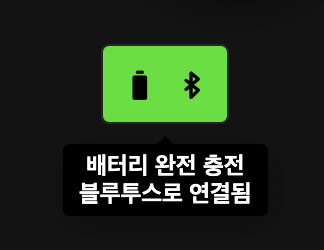
퍼센트 형태의 수치로 잔량을 보여주는 지는 마우스를 좀 더 사용해봐야겠어요.
저처럼 마우스의 배터리가 갑자기 없는 걸 방지하고 싶다면, 애플리케이션 설정으로 들어가보세요.
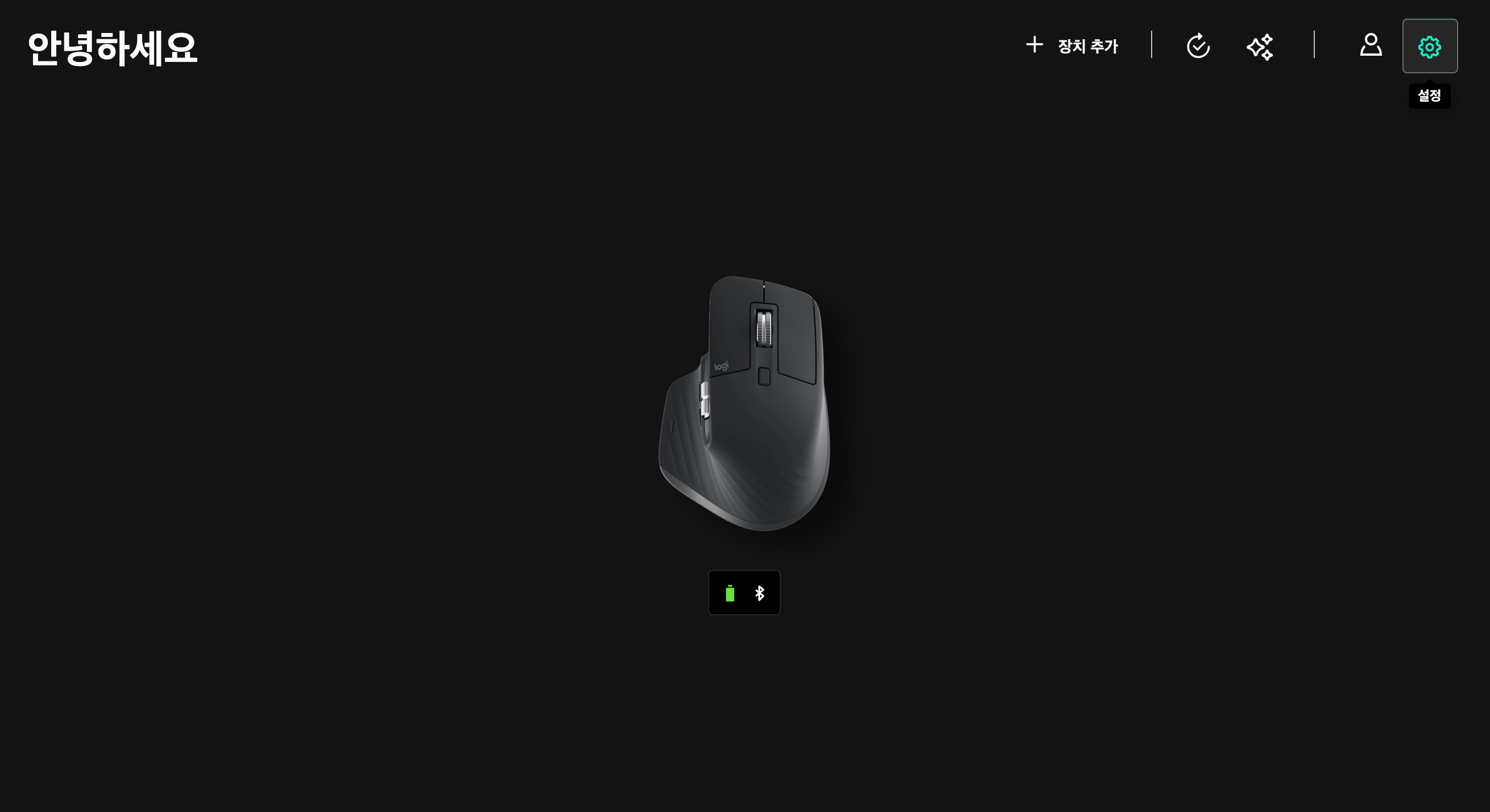
설정 메뉴에서 아래쪽으로 내려가 보면 " 낮은 배터리 알림 " 기능이 있어 이를 활성화 해주었습니다.
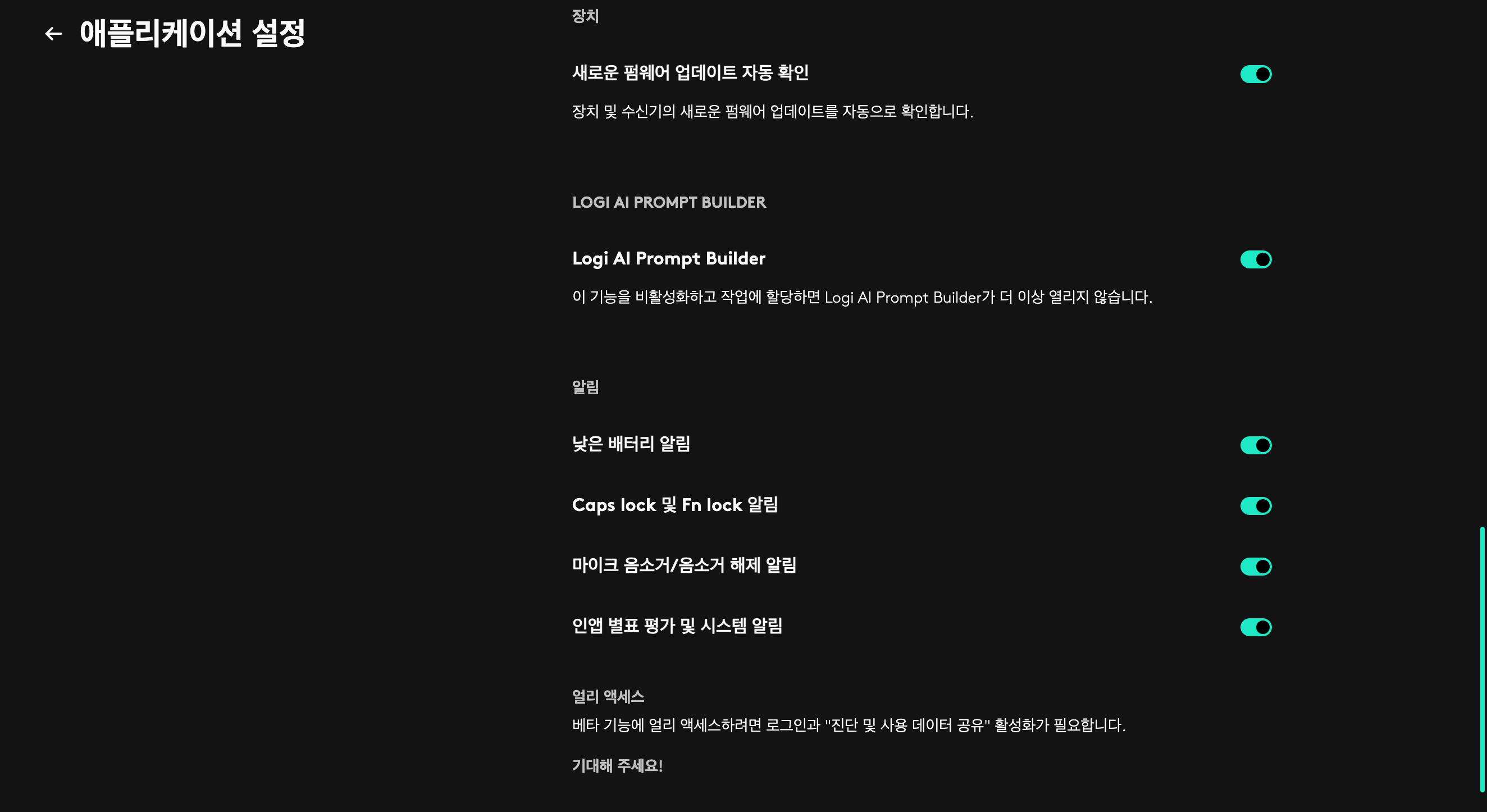
미리 알려주는 기능 외에
그냥 단순히 배터리가 얼마 남았느지 확인하는 가장 간단한 방법은
설정> 블루투스 로 가시면 배터리 잔량이 얼만큼 남았느지 쉽게 확인가능합니다.